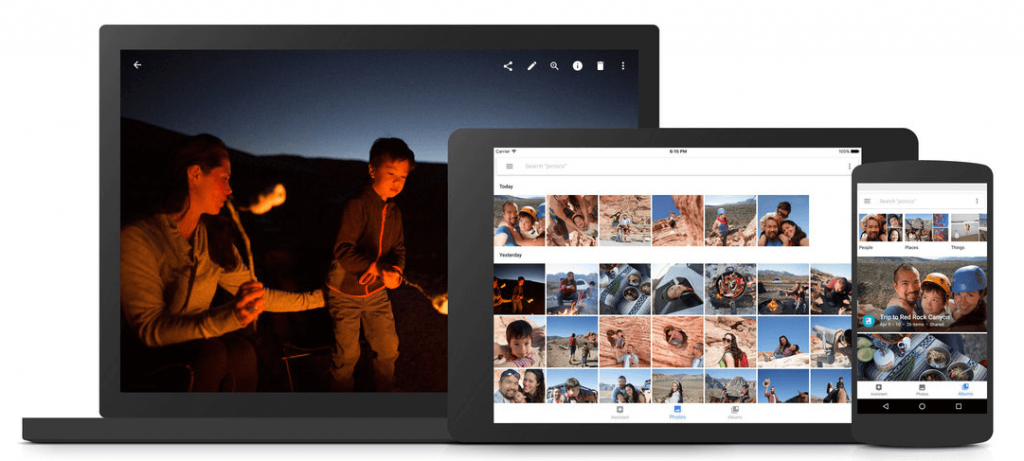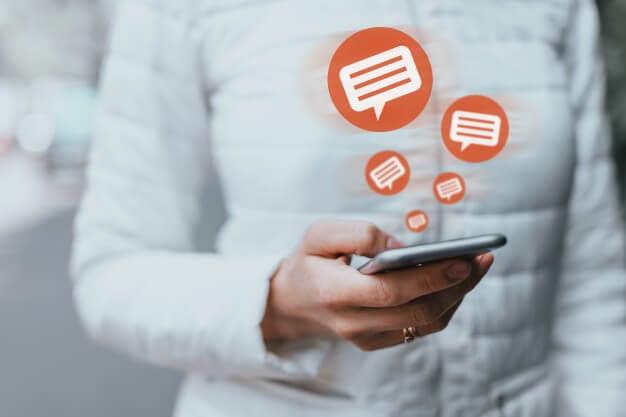Mjukvarujätten Google har äntligen gjort det lättare att dela bilder från själva meddelandeappen tillsammans med en extra fördel att skicka meddelanden till dina kontakter med det delade fotot. Tidigare behövde du välja ett foto och skicka det via meddelandeappar som WhatsApp , Snapchat eller Instagram , och sedan kunde du även chatta med personen. Du behövde också Google Photos, som erbjöd ett obegränsat lagringsutrymme för att spara dina värdefulla ögonblick.
Det gör det till två appar, en för lagring och en annan för att dela bilder och chatta med din familj och vänner. Google har lanserat en privat direktmeddelandefunktion i sin Photos App, vilket eliminerar behovet av att ge sig ut till en annan app för att dela bilden och några ord.
Steg för hur man chattar i Google Fotos meddelandefunktion?
Den viktigaste funktionen med Google Apps är att de är enkla att använda, och Google Foto är inte annorlunda. Följ dessa steg för att skicka ett meddelande via Google Foto:
Steg 1. Öppna Google Foton och tryck på fotot eller videon du vill dela.
Steg 2. Tryck på delningsikonen på toppen och välj namnet på kontakten du vill dela bilden med.
Steg 3. Du kan också klicka på förstoringsglaset och söka efter en person med namn, telefonnummer eller e-post.
Steg 4. När du har valt en kontakt får du ett alternativ att skriva ett meddelande tillsammans med fotot.
Steg 5. Skärmen Google Fotos meddelandefunktion tar över och en konversationstråd upprättas där båda parter kan börja chatta, dela bilder och till och med lägga till andra.
Varför Google Foto?
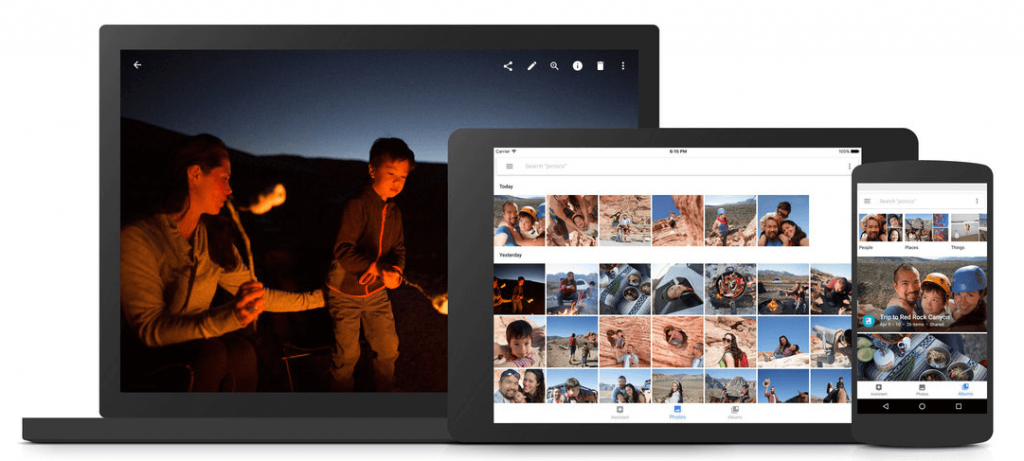
Google Photos, som lanserades i maj 2015, är ett obegränsat lagringsutrymme för att spara dina foton och dela dem med dina kontakter. Dess funktioner inkluderar:
- Gratis obegränsat lagringsutrymme : Google erbjuder lagringsutrymme men har också tillämpat en begränsning som begränsar bilderna upp till 16 megapixlar som ska inkluderas i det kostnadsfria lagringsutrymmet.
- Artificiell intelligens : Google Foto kan analysera foton och sortera dem i personer, platser och saker.
- Automatisk säkerhetskopiering : Med rätt inställning aktiverad kan Google Foto automatiskt ta en säkerhetskopia av dina foton och lagra dem på molnlagringen som kan hämtas var som helst och när som helst.
- Standardapplikation : Google Photos är tillgängligt som standard i alla Android-smarttelefoner och aktiveras när du loggar in på din telefon med ett Google-konto.
- Antalet användare : Google meddelade tidigare i år att dess Foto-app hade nått 1 miljard användare, och det var den nionde appen som uppnådde denna bedrift. Med fler användare som använder en liknande app, blir det bekvämt för alla att stanna på en liknande plattform. Dessutom görs uppdateringar och buggfixar regelbundet i snabbare takt eftersom ett stort antal användare påverkas samtidigt.
Läs också: Tips och tricks för att få dig att bemästra Google Photos
Hur kommer den här nya funktionen att hjälpa?
Google har gjort det möjligt för användarna att dela ett foto med din familj, vänner eller någon slumpmässig kontakt och samtidigt skicka ett textmeddelande till dem utan kostnad. Mottagaren skulle få ett meddelande om sin meddelandefunktion i Google Foto och kan svara via samma kanal. Detta upprättar en tvåvägs privat chattkommunikation mellan parterna. Användare kan också lägga till andra kontakter och konvertera det till en gruppchatt. Allt detta och mer utan att lämna Google Foto-appen.
Den här uppdateringen skulle öka sociala interaktioner eftersom det skulle vara enklare att dela foton och chansen att en konversation ska starta blir stor. Användarna kan kommentera omedelbart på de foton som delas och trycka på hjärtikonen för att uttrycka sina känslor.
Vad ledde till denna uppdatering?
Google har uppgett att den här uppdateringen släpptes efter att ha analyserat feedback från Google Fotos användare. Innan den här uppdateringen var alternativen för fotodelning i appen att skapa ett delat album med bara en bild som kunde skickas till kontakten. De flesta av användarna hade anmärkt den här funktionen som dum i kommentarsektionen. Med användare som letade efter alternativa appar för att skicka foton som WhatsApp och SnapChat, beslutade Google att slå två flugor i en smäll. Det skapade tjänsten Direct Messaging, som låter användare chatta fram och tillbaka, och förenklade hela delningsprocessen genom att ta bort metoden för att skapa album.
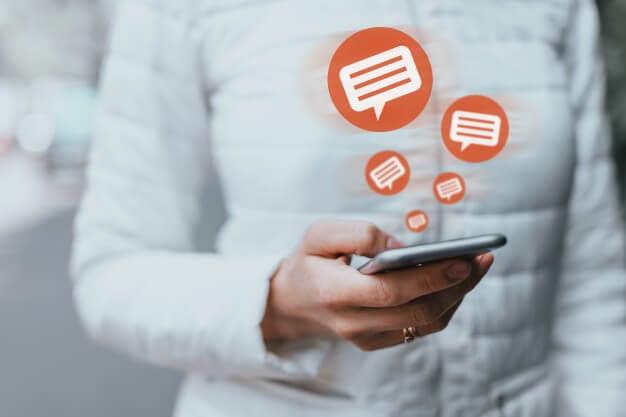
Det verkar dock annorlunda om du kollar citatet av Janvi Shah, som för närvarande är produktchef för Google Photos.
"Den här funktionen är inte utformad för att ersätta chattapparna du redan använder, men vi hoppas att den förbättrar delning av minnen med dina vänner och familj i Google Foto." – Shah
Det är för tidigt att säga om Google Foton försöker ersätta andra appar för snabbmeddelanden och chatt. Uppdateringarna för meddelandefunktionen i Google Foto rullas gradvis ut långsamt och gradvis till miljontals användare över hela världen. När de har uppdaterats kommer användare att kunna dela foton och chatta med familj och vänner på alla plattformar där Google Photos är installerat, nämligen Android, iOS och PC
Läs också: Så här döljer eller visar du foton på Google Photos
Google Foton: En fotoorganisator eller snabbmeddelandeapp?

Att dela bilder med bara några få tryck och ge människor en chans att starta en konversation baserat på en viss bild är en smart idé, och det hade tagit ganska lång tid innan Google släppte den här uppdateringen. Med över en miljard användare har Google Foto redan blivit en del av vår dagliga mobiltid, särskilt med gratis och obegränsat lagringsutrymme. Bättre sent än aldrig, Google kanske har insett att otaliga foton som klickas direkt i andra appar inte ingår i Google Foto. Med dessa senaste uppdateringar har den planerat att samla fler bilder och sociala interaktioner i sin hink.